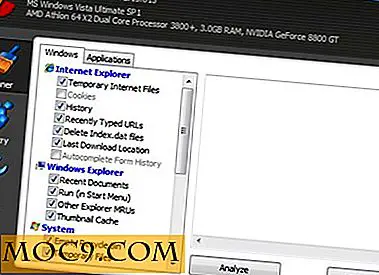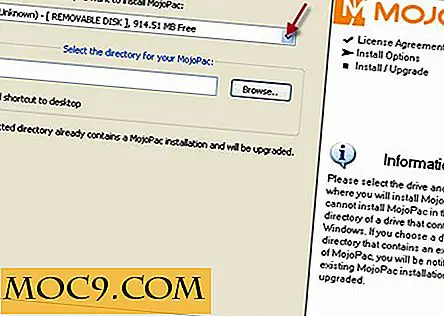Hur blockerar du annonser på Android utan att rota din telefon
Annonser finns överallt på en vanlig Android-enhet. Inte bara är de irriterande, de brukar också spåra dig och utsätta dig för skadlig kod. Om du är trött på den oupphörliga annonseringen, kommer du vara glad att veta att blockering av annonser hela systemet inte är svårt alls och kan uppnås om några minuter.
Tidigare blockering av annonser på Android involverade att rooting din enhet, kasta med värdfiler och så vidare. Idag behöver du inte göra något av det. Med några kranar kan du spara din dataplan och göra enheten snabbare genom att förhindra att den hämtas och visar onödigt innehåll.
I den här artikeln kommer jag att visa hur du använder en gratis och öppen källkod för att blockera alla annonser på Android utan att orsaka batteriavlopp.
Blokada är den app som jag ska använda i denna handledning. Den är tillgänglig gratis på F-Droid Repository, så du kan få den därifrån om du har F-Droid-appen på din telefon. Alternativt kan du hämta APK från F-Droid-webbplatsen och installera den därifrån.
Obs! Glöm inte att tillåta installation av appar från okända källor i Inställningarna innan du försöker installera APK-filen.
Användning av Blokada
Blokada använder Android: s VPN-system för att utföra annonsblockering på samma sätt som populära alternativ som AdGuard, men i stället för att filtrera all trafikinformation för annonser granskar den bara och filtrerar DNS-trafiken. Således klarar Blokada att blockera annonser, spårar malware effektivt utan att påverka batterilivslängden.
1. Det finns inte mycket konfiguration för att få Blokada att arbeta. När du har installerat appen startar du den och trycker på strömbrytaren längst ner på skärmen.

2. Du bör få en snabb fråga och be om att bekräfta appens begäran om att konfigurera en VPN på din enhet. Tryck på "OK" för att ge tillstånd.
3. Blokada-ikonen blir sedan orange och du kommer att se en liten nyckelfunktion i statusfältet som indikerar att en VPN-session är aktiv. Det innebär att tjänsten aktivt blockerar annonser på din enhet.

4. Som standard kommer appen att visa dig ett meddelande när det blockerar en annons, men det här kan inaktiveras från hemsidan. Du kan också aktivera alternativet "Fortsätt levande" för att förhindra att enheten avaktiveras av ditt operativsystem.

5. Medan Blokada kan användas utan att du spenderar tid på konfiguration, kan du fortfarande anpassa den till dina behov. På hemsidan trycker du på "Standard DNS" för att visa en lista över DNS-servrar som Blokada kommer att blockera för dig. Du kan aktivera vilken som helst du vill eller ange en anpassad DNS-serveradress om du föredrar det.

Sammanfatta
Blockering av annonser på Android är nu enklare än någonsin. Med appar som Blokada behöver du inte längre rotera din enhet för att få effektiv annonsblockering. Om du har provat Blokada, dela med dig av din erfarenhet i kommentarfältet nedan.